Másolja a DVD-t MP4-re (H.264/HEVC) és más népszerű formátumokra eredeti minőségben
Kivonat és élvezet: Top 3 Blu-ray Audio Ripper lépésekkel
A kiváló videóminőség mellett a Blu-ray lemezek kiváló hangminőségükről is ismertek, amely nagyfelbontású hangzást biztosít a közönség számára, ami fokozza a vizuális élményt. És az idő nagy részében szeretnél hangot rippelni a Blu-ray lemezről, hogy bármikor személyesen hallgathasd kedvenc számaidat. Ehhez szükséged van a megfelelő Blu-ray hangrippelőre. Így ez a bejegyzés bemutatja a 3 legjobb eszközt, amelyek segítenek a kivonási projektekben. Csapj bele most, és szerezd meg a kivont Blu-ray hanganyagodat kiváló minőségben!
Útmutató lista
Rövid bevezetés a Blu-ray hanganyagokba A legjobb módja a Blu-ray hanganyag kinyerésének minőségromlás nélkül Használja a DVDFab DVD Ripper programot a Blu-ray hang egyszerű rippeléséhez Hogyan lehet kivonni a Blu-ray hangot a Leawo Blu-ray Ripper segítségévelRövid bevezetés a Blu-ray hanganyagokba
A Blu-ray lemezről történő hangmásolás előkészítéséhez tisztában kell lennie azzal, hogy mi is az a Blu-ray hanganyag. A Blu-ray hanganyag a Blu-ray lemezeken tárolt hangsáv, amely általában koncerteken, zenés filmekben és más médiatartalmakban található. Mivel a Blu-ray lemezek sokkal több adatot tárolnak a hagyományos DVD-khez képest, támogathatják a veszteségmentes hangformátumokat, mint például a Dolby TrueHD és a DTS-HD Master Audio. Ez a két formátum kiváló hangminőséget és tömörítetlen hangzást biztosít, gazdag és magával ragadó zenehallgatási élményt nyújtva mindenkinek.
A Blu-ray hanggal kristálytiszta hangzást és dinamikatartományt élvezhetsz, amely felülmúlja a hagyományos CD-ket és más digitális formátumokat, így hozzájárulva a filmnézési élményedhez. Akár kedvenc filmed hivatalos filmzenéjéről, akár egy élő koncert előadásáról van szó, a Blu-ray hang az eredeti hang minden részletét rögzíti. Ehhez a Blu-ray lemezről kell kinyerni a hangot, amihez a város legjobb Blu-ray hangrippelőjére van szükség!
A legjobb módja a Blu-ray hanganyag kinyerésének minőségromlás nélkül
Kivételes Blu-ray audio ripperként tűnik ki, 4Easysoft DVD Ripper nem okoz csalódást a kiváló minőségű kimenettel, amely megőrzi Blu-ray gyűjteményeid eredeti hangminőségét. A program segítségével biztosíthatod, hogy a számok minden részlete, a legmélyebbtől a legmagasabbig, érintetlen maradjon a kivonási folyamat során és után is. Emellett széleskörű hangformátum-támogatással, valamint állítható hangbeállításokkal rendelkezik, így teljes rugalmasságot és az eredmény feletti kontrollt biztosít. Emellett előnézeti funkcióval is rendelkezik, amely lehetővé teszi a hang valós idejű meghallgatását, így biztos lehetsz benne, hogy a végeredmény megfelel az ízlésednek. A 4Easysoft felhasználóbarát kialakításával és hatékony funkcionalitásával megbízható választás mindazok számára, akik a Blu-ray lemezekről történő hangrippelés első osztályú módját keresik.

Rippelje a Blu-ray hanganyagot különféle formátumokba, pl. MP3, AAC, WAV, FLAC és egyebek.
Veszteségmentes hangkivonás, amely biztosítja a hang teljes részletgazdagságának megőrzését.
Szupergyors hangkivonást kínál GPU gyorsítási támogatással.
Állítsa be a hangparamétereket a kivont hangminőség további javítása érdekében.
100% Biztonságos
100% Biztonságos
1. lépésNyisd ki 4Easysoft DVD Ripper a számítógépén, majd helyezze be a lemezt a meghajtóba, és kattintson a „Blu-ray betöltése” legördülő menüre a behelyezett Blu-ray lemez betöltéséhez. A program felismeri és beolvassa azt.

2. lépésEzután a lemez fő címei megjelennek a képernyőn. A „Teljes címlista” gombra kattintva elérheti az összes elérhető címet; a jelölőnégyzetek bejelölésével válassza ki azokat, amelyekhez Blu-ray hangot szeretne rippelni.

3. lépésHa kész, kattints a sarokban található „Összes bemásolása” gombra, és az „Audio” menüpontban válaszd ki a kívánt hangformátumot, pl. MP3, AAC, FLAC stb. a bemásoláshoz.

A mintavételi frekvencia, csatornák, bitráta stb. módosításához feltétlenül használd az „Egyéni profil” gombot. A beállítások alkalmazásához kattints az „Új létrehozása” gombra.

4. lépésVégül tekintse át a hangsáv és a felirat kiválasztását, és ha elégedett, kattintson az „Összes bemásolása” gombra a bemásolási folyamat megkezdéséhez. Ilyen egyszerű a hanganyag bemásolása Blu-ray lemezről a 4Easysoft segítségével!

Használja a DVDFab DVD Ripper programot a Blu-ray hang egyszerű rippeléséhez
Tovább a DVDFab DVD Ripperhez, egy Blu-ray hangrippelőhöz, amely kiváló minőségű rippelést biztosít. Ez a program számos hangformátumot lefed, beleértve az MP3, AAC, FLAC és így tovább, így lehetőséget kínál a hang rippelésére különböző eszközökre és ízlés szerint. Sőt, a DVDFab gyors rippelési sebességet is támogat a hangminőség feláldozása nélkül, így tökéletes választás mindazok számára, akiknek a minőség és a hatékonyság egyaránt fontos. Így működik a hang rippelése Blu-ray lemezről:
1. lépésFuttassa most a DVDFab DVD Ripper programot, és helyezze a lemezt a Blu-ray meghajtóba. Miután a rendszer észlelte, válassza ki a "Ripper" modult a Blu-ray tartalom betöltéséhez.
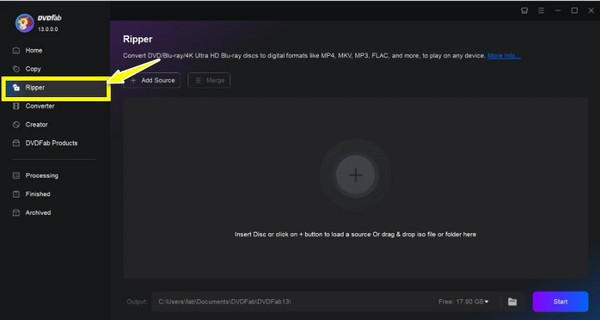
2. lépésMost válaszd ki az „Audio” opciót, és válaszd ki a kívánt hangformátumot, például Blu-ray lemez rippelése MP3-baSzükség esetén a jobb minőség érdekében módosítsa a hangparamétereket a jobb oldalon található „Speciális beállítások” gombra kattintva.
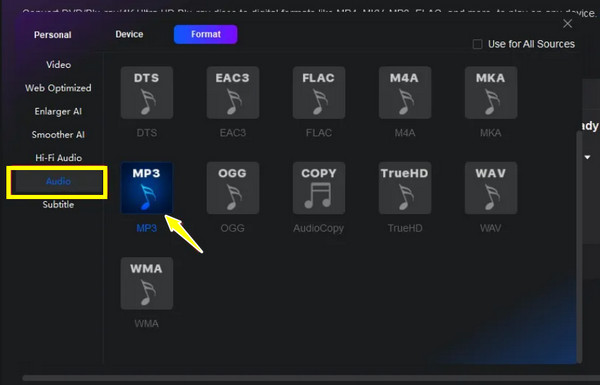
3. lépésMiután elvégezte az összes kiválasztást, kattintson a "Start" gombra a kedvenc hangsávok Blu-ray lemezről történő rippelésének megkezdéséhez.
Hogyan lehet kivonni a Blu-ray hangot a Leawo Blu-ray Ripper segítségével
Végül, megvan a Leawo Blu-ray Ripper itt. Ezzel az eszközzel Blu-ray lemezekről többféle formátumban, például MP3, WAV és FLAC formátumban rippelhetsz hangot, garantálva a kompatibilitást számos hangeszközzel a zökkenőmentes lejátszás érdekében. Ez a Blu-ray hangrippelő képes eltávolítani a védelmeket és a régiókódokat is, így nem lesz problémád a hangsávok elérésével. Továbbá lehetővé teszi a mintavételi frekvencia, a hangcsatornák és a bitráta beállításainak módosítását az optimális kimenet elérése érdekében.
1. lépésFuttassa a Leawo Blu-ray Ripper programot a számítógépén, és helyezze a lemezt a Blu-ray meghajtóba. A program automatikusan felismeri; a kezdéshez válassza a "Blu-ray Ripper" lehetőséget.
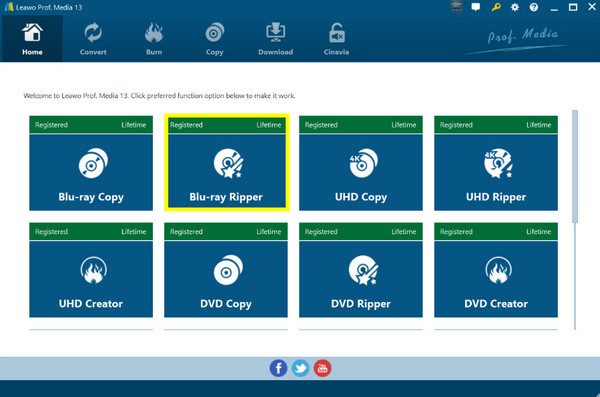
2. lépésEzután válaszd az „Audio” formátumot, hogy csak a hangsáv kerüljön kinyerésre. Ott válaszd ki a kívánt kimeneti formátumot a lehetőségek listájából. A hang további javításához kattints a „Beállítások” gombra néhány fontos beállítás módosításához.
Ezután állítsa be a célmappát, és kattintson az "Átalakítás" gombra a Blu-ray hangmásolási folyamat elindításához.
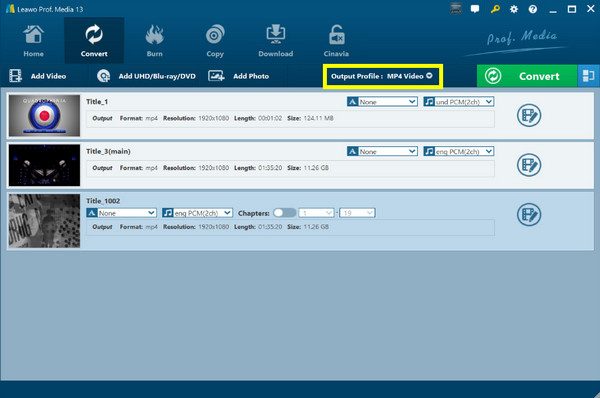
Következtetés
Összefoglalva, a Blu-ray lemezről történő hangkivonás során az összes tárgyalt eszköz kiváló teljesítményt és hatékony funkciókat kínál, amelyek sokkal könnyebbé és élvezetesebbé teszik a folyamatot. E három Blu-ray hangrippelő közül a 4Easysoft DVD Ripper kiemelkedik a legjobb választásként. Miért? Kiváló minőségű hangkivonást, különféle testreszabható beállításokat, szerkesztőeszközöket, több formátumot és egyebeket kínál, így minden bizonnyal a legjobb megoldás a professzionális szintű eredmények eléréséhez. Próbáld ki most, hogy lásd, mit mondott ez a bejegyzés!
100% Biztonságos
100% Biztonságos



